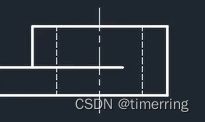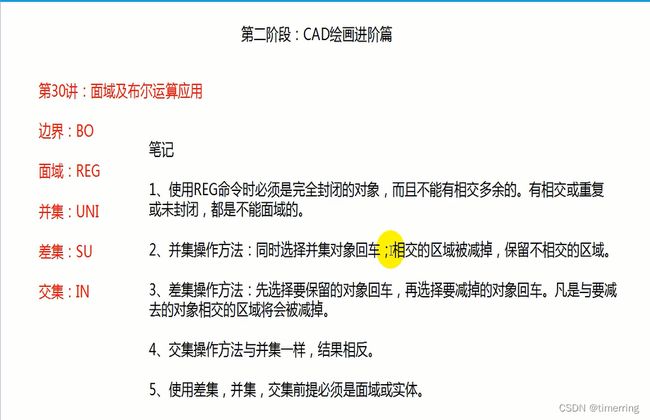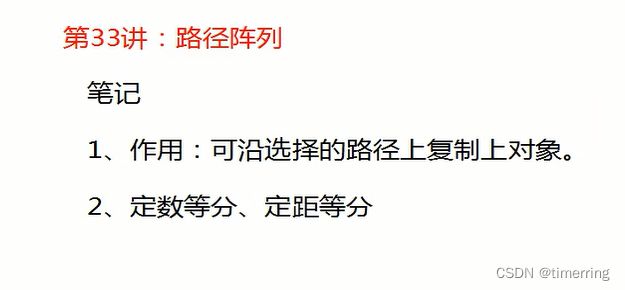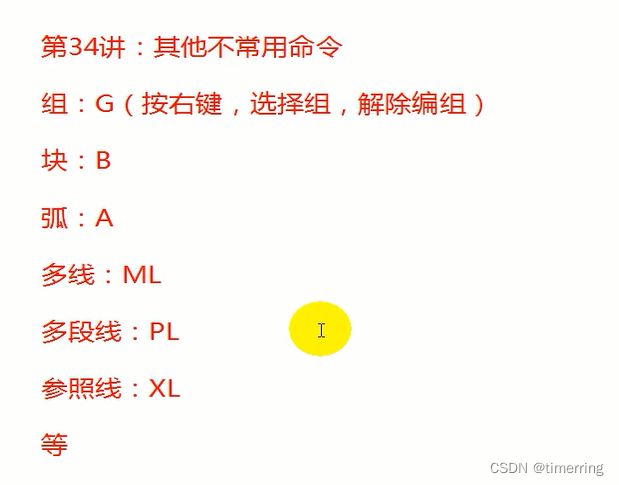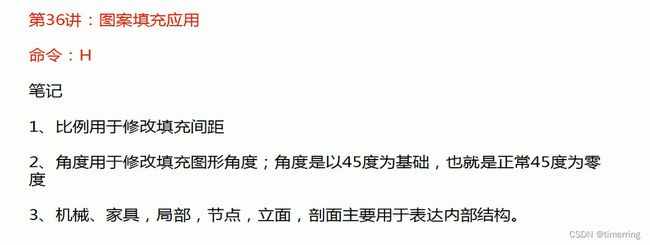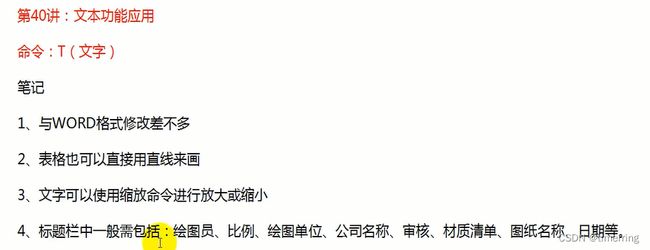AutoCAD工程制图 常见命令与注意事项全总结(120例)
AutoCAD常见命令与注意事项总结
1.选项:OP
2.缩放:z
3.鼠标操作:滚动中键缩放,按住中键移动
4.选择:实线,虚线。
5.直线:线性(标记),对象捕捉。
6.尺寸线:几何尺寸,定位尺寸。从左,上标记。
7.标注:规范标注(尺寸界限与几何线之间不能重合),
快速标注(按空格),连续标注(需提前标好一个)。
8.直线定位法。
9.画斜线公式:@长度<角度
10.修剪:tr 回车两次,对准不要的对象直接点。
11.角度标注,斜线标注(线性下拉有"已对齐“选项)。
注意:角度永远以0°为基准。30°三角形结论。平行或垂直不必重复标注角度。
12.捕捉对象里有垂足的捕捉点。
13.修剪时先剪前面的再剪后面的。
14.矩形画法:矩形+@长度,宽度。先指定一点再公式套入。
15.旋转选定目标后要回车一次,角度可以输入正负,正为顺时针。旋转时可以选择复制。
16.旋转快捷键RO,选择对象,指定参考点,再输入角度。
17.偏移(输入O回车,再输入距离回车吗,在选择对象指定参考点,在指定方向)、
18.连续偏移,输入距离后选择对象点击多个,点一下屏幕出一个。(可以和修剪配合制作标题栏)
19.移动M。选择基点移动。显示中点,移动中点对齐。选择中间的点也可以直接移动。
20.修剪的同时按住shift表示延伸。
21.标注时右键数字选择精度。或者标注样式(D),主单位里选择精度,文字里面可以修改。
22.几何尺寸和定位尺寸都必须标注。
23.圆命令(C),默认输入半径,可以点击右下角输入直径,圆只能标注直径不能标注半径。
24.绘图时以定位线为标准画圆。技巧,剪断链接部分后点击删除
25.圆内功能,切点切点半径。或使用圆角(F)功能,右下角点击半径并输入后点击两个圆*(圆角只能是外切关系)。
26.直线打断功能(BR)。
27.线型CENTER,标准定位线的线型。标注时只能从定位线端点开始标注。
28.复制(CO),选中目标和基点。
29.对准对象快速双击左键可以修改属性。
30.切点(TAN或者ctrl+右键选择),切点每选择一次,只能用一次。
31.作图原理:先画已知尺寸,再画位置尺寸,最后做连接关系。
32.斜面作图需要平移线段寻找平行关系。善于利用tr。
33.椭圆命令:EL
34.中心点画椭圆(点击面板上的椭圆按钮,只需输入长,短轴的一半,要先指定中心点的位置)
35.顶点画椭圆(输入el,确定顶点(也可以在下方面板点击中心点绘制),再输入长轴的长,短轴的一半)。
36.短轴,永远只输入一半。
37.可运用旋转命令使椭圆移至需要部分作图。
38.椭圆弧,可选择起点或者中心点起手,结束时取起始角度时是以起始点为基准的(因此同样图形同样的角度会出现取图形不一样的情况)第二张图信息量大。
39.多边形命令:POL
40.看标注:点到点(内接多边形),边到边(外切多边形)。
41.利用命令绘制多边形时,无需指定中心点(必须顺时针点端点)。
42.圆的象限点:圆·每0,90,180,270,360的边缘的点。
43.偏移的广泛用处
44.镜像命令MI
45.具有对称性的几何图形,可以用镜像完成。
46.图形走样了,输入RE回车,重新生成一下
47.选中图形,输入sc,指定基点,可以整体放大比例。
48.项目数:个数。关联:生成对象作为一个整体。
49.阵列时必须算上原有的个数。
50.方向可以选择顺时针或逆时针。
51.如果有两个角度,必须阵列两次。
52.负的数据相反方向复制阵列
53.斜面图形绘制,斜面图形可先按照水平画,画完后再旋转。
54.标注样式在注释菜单栏中颜色的上方。
55.拉伸(S):相同外观,如长度或宽度不一样,可以使用拉伸完成,不用多次绘制。
56.使用拉伸时,必须要以框选,不能直接去点或者全选。
57.标注事宜:有圆的地方都必须标注十字定位线(可以用旋转复制的方法)。有槽的地方也要做定位线。
58.如果做的定位线看不出来,那么就修改线性比例(主要用于控制间距)。
59.特性快捷(ctrl+1)也可以在加载线性的下面找到。
60.比例1以上是放大,比例1以下是缩小。
61.更快的方法,注释里有圆心标记,如果不明显,可以使用缩放命令(SC)(可以保证超出的部分一样。)
62.凡是有孔的地方都要做定位线。看不到的地方用虚线显示(尤其对于孔来说)
可以将定位线放到最后做。
63.特性匹配(MA):复制格式。相当于格式刷。
64.对齐标注可以斜向标注。
65.可以将定位线上下偏移
66.合并(J)合并成一段线。
67.分解(X)
68.延申(EX)也可以选定直接两头拖动。
69.面域及布尔运算应用。
70.BO:将生成选中的封闭部分生成多段线。并可以拖动复制下来。
71.快速修剪:创建面域后,用UNI并集可以实现快速修剪。
75.标注命令D,修改标注ED。(ED命令点击一下数据,菜单栏中可以插入直径等符号)
76.双击数据也可以修改标注
78.图层及对象属性修改命令(LA)。
79.图层作用:用于将各种不同的几何图素进行分类管理,将不同的对象新建不同的图层进行放置。
80.可以进行:隐藏,锁定,格式设置。
81.可以先设置好各种图层格式,绘图时再选择对应的图层调整。(原来属于其他图层的线可以选中后选择想要的图层,会自动切换成该图层的应用格式。
82.锁定某一图层可以在删除时防止被删除。也同样无法被修改。
83.LA中有图层禁止打印符号,可在打印时不被打印出来(对于中心线,辅助线等很有用)。
84.菜单栏中特性的右下角的箭头符号可以调出当前对象的特性窗口。
85.三维建模技法
坐标:UCS 拉伸命令:EXT 3D动态观察:3DO或shift+中键
86.拉伸的前提,必须是封闭的多段线或面域(reg)
87.差集(su)先选择外边保留的,在选择里面去除的
88.并集(UNI)
89.三维空间作图,xy必须要平行于制图的平面。
90.shift中键:切换三维视角
91.原点定坐标,三点定坐标等等。
92.利用圆锥可以制作圆台。(基本制图模型讲解)。4
93.制作半球:坡切或者利用大的正方体su。先从球心画一条线定位。
94.绘制长方形时,@后的数据分别是与X轴,Y轴对应的。
95.拉伸面可以对实体的面进行拉伸操作。(菜单栏里有)
96.类似轮毂的形状组合可以先复制一份模型,再依据其组合。
97.旋转建模(REV)
98.按照所选两点进行建模,边缘则可以实心,其他则可以空心。
99.三维空间修剪(输入TR回车两次,在输入P回车,在输入V回车)
100.扫掠建模(SW):路径需要做成多段线(合并J),且路径与截面之间必须为相对关系,)
扫掠必须一个对象一个路径,两端截面不能是不同形状。
101.两形状相同大小不同的几何图形,可以用偏移命令画到内外(嵌套的)。
102.放样建模(可用多个截图混合形成实体)
103.圆角的妙用,可以对3D实体操作。
104.同一平面上两条线放样可以形成一个面,不同平面上两条线放样可以形成一个体。
105.画内部孔的方法,先画好外面的,然后将外面的归为一个图层,并设为不显示,然后画里面的。最后直接差集即可。
106.剖切(SL)
常用(xy)(xz)(yz)。可以将坐标轴设置到原点,点击(xy)后可以可以设置坡切点的坐标。
107.抽壳
选择面后输入厚度可以抽空。若不选择面,直接抽壳,则可以抽空内部。(TIPs:抽壳时若不好选中顶面底面。可以切换视图至二维线框,再选择。)
108.拉伸面时可以按照指定路径拉伸。除此之外,拉伸面还可以进行升高和降低操作。可以对已经画好的面进行更改操作。
109.压印,将几何图形边界压在立体图上,实际完成了一个面的分割。
110.实体做圆角同样用圆角功能,
111.立体图用倒角命令也可以做倾斜面。
112.螺旋线:指定基点,指定圈数,然后用扫掠该路径,可以画出弹簧的模样,
113.选中标注,点击数字可以将数字移出来。
114.物体的立面图(即主视图)。
115.投影关系:高平齐,宽相等,长对正。
初学CAD,可能存在错误之处,还请各位不吝赐教。
受于文本原因,本文相关实验工程无法展示出来,现已将资源上传,可自行下载。
山东大学工程图学基础与计算机制图AutoCAD实验工程文件合集-其它文档类资源-CSDN下载山东大学工程图学基础与计算机制图AutoCAD实验工程文件合集详解博客地址:https://bl更多下载资源、学习资料请访问CSDN下载频道.https://download.csdn.net/download/m0_52316372/85927396